Nếu sử dụng Google Photos làm công cụ lưu trữ hình ảnh trên điện thoại, máy tính bảng, bạn chắc hẳn đã không còn xa lạ gì với một tính năng có tên Memories - nhắc lại kỷ niệm của ứng dụng này. Cụ thể hơn, Google Photos sẽ tự động sắp xếp và hiển thị cho bạn một loạt những ảnh cũ đã lưu trữ ở dạng “kỷ niệm ngày này năm xưa”.
Hiện tại, tính năng Memories khả dụng cho bất kỳ ai sao lưu hình ảnh của họ vào Google Photos. Bạn có thể mở mục Memories ở đầu tab “Photos” ngay khi truy cập vào ứng dụng Google Photos dành cho thiết bị di động.
Nhìn chung, đây là một tính năng khá thú vị, gợi cho chúng ta về những miền ký ức mà đã lâu mình không còn nhớ tới. Tuy nhiên, không phải lúc ký ức nào cũng khơi gợi lên những kỷ niệm đẹp. Chẳng hạn, đó có thể là hình ảnh về một người quen đã khuất, hay vật nuôi bị thất lạc, và chúng khiến tâm trạng của bạn tệ đi. Hiểu được điều đó, Google cung cấp một tùy chọn thông minh cho phép bạn ẩn đi những hình ảnh liên quan đến người — và thậm chí cả vật nuôi — khỏi tính năng Memories.
Để bắt đầu, hãy mở ứng dụng Google Photos trên iPhone, iPad hoặc điện thoại, máy tính bảng Android của bạn. Sau đó, nhấn vào biểu tượng ảnh hồ sơ của bạn ở góc trên cùng bên phải màn hình.
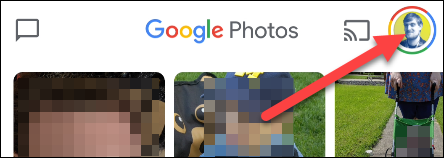
Trong màn hình thiết lập tài khoản hiện ra, bạn bấm vào mục “Photos Settings”.
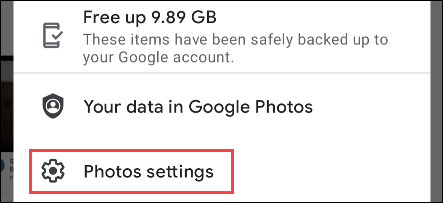
Bây giờ, hãy điều hướng đến phần "Memories” (Kỷ niệm).
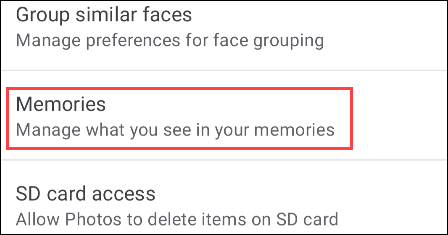
Tùy chọn mà chúng ta quan tâm ở đây là “Hide People & Pets” (Ẩn người và thú cưng), hãy nhấp vào nó. (Hoặc bạn cũng có thể ẩn kỷ niệm từ những ngày cụ thể với tùy chọn “Hide dates” bên dưới).
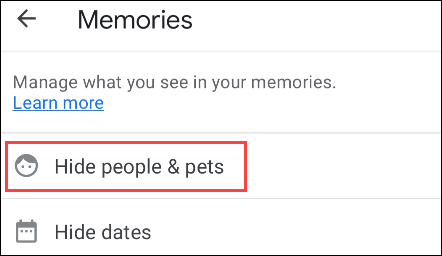
Ngay sau khi bạn nhấn vào “Hide People & Pets”, một danh sách những khuôn mặt quen thuộc sẽ xuất hiện. Bấm chọn bất kỳ “khuôn mặt” nào mà bạn muốn ẩn khỏi Memories. Biểu tượng con mắt bị gạch chéo có nghĩa là người hoặc vật nuôi tương ứng sẽ bị ẩn.
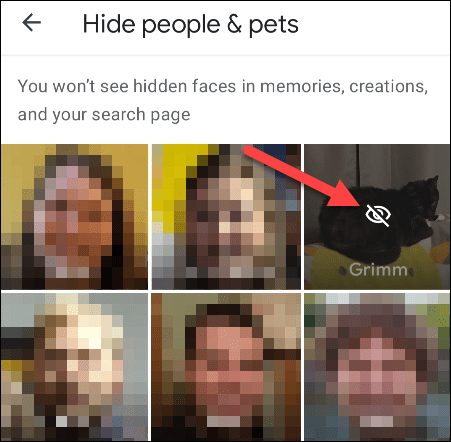
Nhấn vào mũi tên quay lại ở góc trên cùng bên trái khi bạn hoàn tất. Các thay đổi mà bạn thực hiện sẽ tự động được lưu lại.
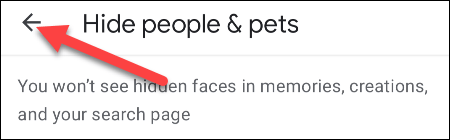
Đó là tất cả các thao tác bạn cần làm, Google Photos bây giờ sẽ không còn “vô tình” nhắc lại những kỹ niệm mà bạn không muốn nhớ đến nữa.
Nguồn: quantrimang.com




























































